solidworks是工程技术行业常用的三维软件之一,本文主要介绍下怎么利用扫描命令来画一些弯管,弯管是液压、发动机等专业常用的零件类型,用处还是很多的。
solidworks弯管绘制教程
新建一个零件,在右侧选择一个基准面构建草图。
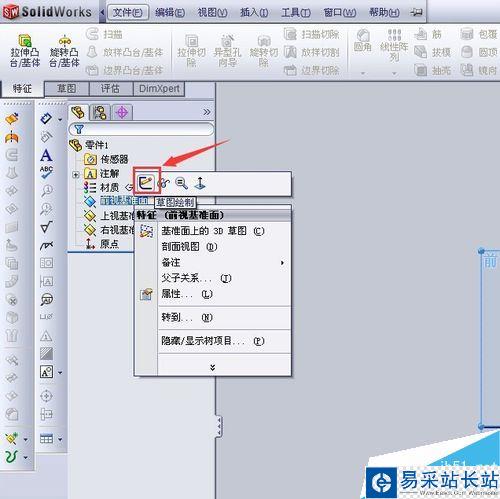
在草图中画管子的界面形状
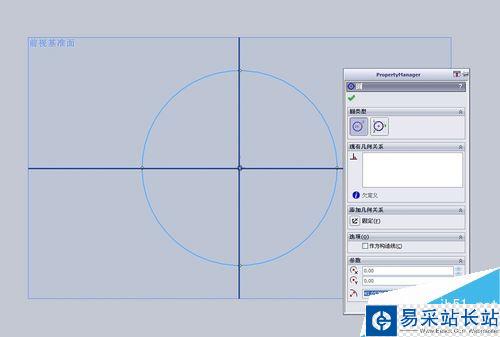
画好后完成草图绘制,点击右上角完成图标,如下图
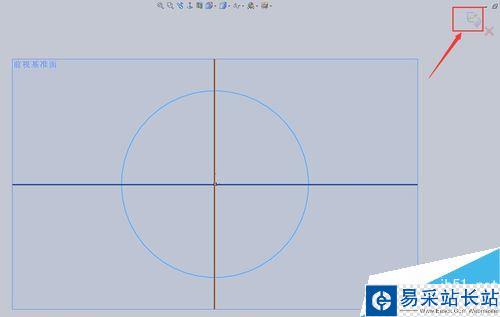
将所有基准面设置为可视
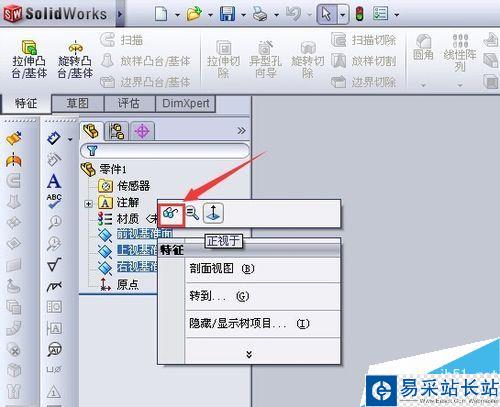
选择一个与刚刚绘制的草图平面垂直的基准面,绘制草图2,并正视于它

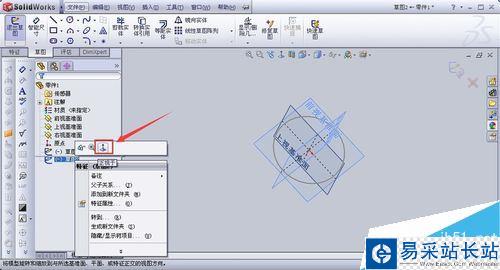
绘制管路走向,并完成草图

在左侧选择上两个草图,并点击扫描命令(如果扫描命令是灰的,请先切换到特征状态)

效果如下图,点击对勾就可以了


新闻热点
疑难解答